گاهی اوقات میتوان با یک پاورپوینت حرفهای، یک سخنرانی فوقالعاده خلق کرد!
احتمالاً سخنرانیهای فوقالعاده جذابی را دیدهاید که توسط سخنرانانی حرفهای بیان میشود و تصاویری که از پروژکتور نمایش داده میشود همه را بهت زده میکند و احتمالاً به همان اندازه سخنرانیهایی را دیدهاید که سخنران بدون هیچ ابزار تکنولوژیکی مطالب خود را بیان میکند و مطالب به قدری گیرایی دارند که سخنرانی تاریخی خواهد شد...
همین ابتدای کار از شما میخواهم که به صورت صفر و یک به قضیه نگاه نکنید! یعنی تکنولوژی در آموزش صرفاً خوب یا صرفاً مضر نیست بلکه بسته به شرایط، نوع اجرا و مخاطبان میتواند خوب یا مضر باشد.
ممکن است در شرایطی شما یک پاورپوینت طراحی کنید اما این پاورپوینت به قدری غیر اصولی باشد که به غیر از خرد کردن اعصاب و پرت کردن حواس دیگران، وظیفه دیگری را بر عهده نداشته باشد! در عوض میتوان با استفاده از یک پاورپوینت یک جمع خوابآلوده را بیدار کرد و آنها را وجد آورد!
پاورپوینت و سخنرانی
این که شما چطور مطالب را ارائه میدهید و آیا یا پاورپوینت خود همخوانی کافی دارید، همه و همه تعیین کننده هستند که سخنرانی شما چطور خواهد بود...
اصول آموزشی استفاده از پاورپوینت
برای ساخت یک پاورپوینت باید نکاتی آموزشی را رعایت کرد تا جذاب تر و اصولی تر باشد. در این مقاله به برخی از این نکات کاربردی می پردازیم.
ساخت یک پاورپوینت:
همانطور که در مقاله استفاده از تکنولوژی در ارائه مطلب گفته شد، پاورپوینت یکی از برترین نرم افزارهای آموزشی است.
چه زمانی باید از پاورپوینت استفاده بکنیم؟ یک پاورپوینت حرفهای چطور ساخته میشود و چه کارهایی باید انجام دهیم تا پاورپوینت ما حرفهای به نظر برسد؟
همانطور که 20 سال پیش، یکی از اصلیترین ابزارهای آموزشی که سخنرانان حرفهای از آن استفاده میکردند استفاده از اسلاید و پروژکتور برای نمایش آنها بود. اما امروزه روشی که سخنرانی حرفهای – و حتی غیر حرفهای – از آن استفاده میکنند، استفاده از پاورپوینت است.
نرمافزار پاورپونیت (Powerpoint) از بسته نرمافزاری Office شرکت مایکروسافت بوده با هدف تسهیل در ارائه مطلب انتخاب شده است.
این نرمافزار این امکان را به شما میدهد که از تصاویر، نوشتهها، فیلم، صوت و حرکات و افکتهای تصویری و انیمیشن استفاده نمایید تا بتوانید سخنرانی و ارائه مطلب بهتری داشته باشید نه این که تمام زحمات شما به عنوان ارائه دهنده نیز به عهده پاورپوینت باشد!
در اجرای پاورپوینت نکات بسیار زیادی وجود دارد و دورههای آموزشی بسیاری میتوان برگزار کرد و در این مقاله قصد دارم که نکاتی کلی در رابطه با ساخت پاورپوینت را با شما درمیان بگذارم.
پاورپوینت و سخنرانی
بزرگ بنویسید!
بله! پاورپوینت برای دیده شدن ساخته میشود نه برای نگاه کردن با ذره بین! خیلیها اعتقاد دارند که متن باید فقط تا اندازهای که قابل خواندن است بزرگ باشد و این یک اشتباه بزرگ است! تا میتوانید باید کوتاه اما بزرگ بنویسید!
از تصاویر استفاده کنید
تصاویر باعث میشوند که همه چیز در خاطر مخاطبان شما بماند، البته اگر تصاویر هنرمندانه انتخاب شوند نه هر تصویری! سعی کنید از تصاویر مرتبط، آموزشی و به یاد ماندنی استفاده کنید.
گاهی برای ساخت تمام یک پاورپوینت یک ساعت وقت میگذارم و برای ساخت یک تصویر آن دو ساعت! پاورپوینت قرار نیست که مثل نرمافزار word باشد که تماماً در آن بنویسید! عکسها را به کمک خود بیاورید
از افکتهای زیاد استفاده نکنید
یک اصل کلی! هیچگاه بیش از اندازه از افکتها و جلوههای بصری استفاده نکنید زیرا باعث میشود که مخاطبان شما پس از مدتی خسته شوند و هیچ تمایلی به نگاه کردن به پاورپوینت شما نخواهند داشت.
این که یک متن با یک جلوه خاص ظاهر شود و با یک جلوه عجیب و غریب مخفی شود، اصلاً جالب نیست! مخصوصاً اگر بیش از اندازه برای مخاطبانتان تکرار شود!
هرچقدر که میتوانید از افکتها استفاده نکنید و ساده باشید!
جمله نویسی نکنید
قرار نیست در یک صفحه پاورپوینت جمله نویسی کنید! فقط باید محتوا را به گونهای که نکات اصلی را برساند به صورت «تیتر» بیان کنید.
مثلاً اگر قرار است بگویید که:
سیاره زهره گرمترین سیاره در منظومه شمسی است و تنها سیارهای است که زمان چرخیدن آن به دور خودش (چرخش وضعی)، از چرخیدنش به دور خورشید (چرخش انتقالی) طولانی تر است.
باید در پاورپوینت خود اینطور عمل کنید:
سیاره زهره
o گرمترین
o چرخش وضعی طولانی تر از انتقالی!
قرار نیست همه چیز در پاورپوینت باشد، فقط باید نکات اصلی باشد که شما در مورد آنها بیشتر و کاملتر صحبت کنید.
قانون 6 * 6 را رعایت کنید!
قانون 6 * 6 یک قانون اجتناب ناپذیر است که میگوید پاورپوینت شما حداکثر باید 6 خط داشته باشد و در هیچ خطی هم نباید از 6 کلمه بیشتر استفاده شده باشد.
اگر این قانون را زیر پا بگذارید، مطمئناً مسیر اشتباهی در طراحی پاورپوینت خود رفتهاید!
http://bahrampoor.com
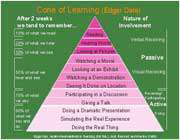








 مثل خردمندان فكر كنيد اما با مردم به زبان خودشان حرف بزنيد.
مثل خردمندان فكر كنيد اما با مردم به زبان خودشان حرف بزنيد.